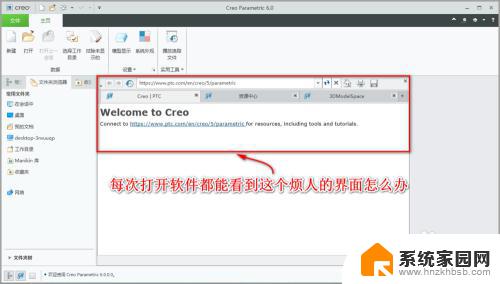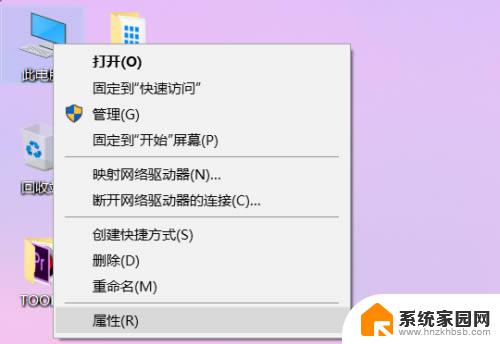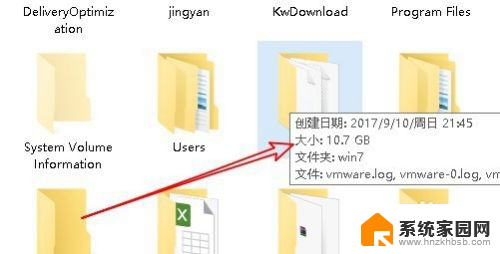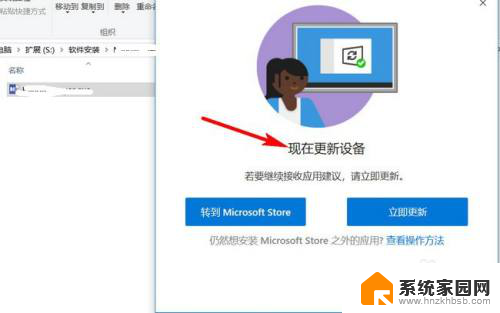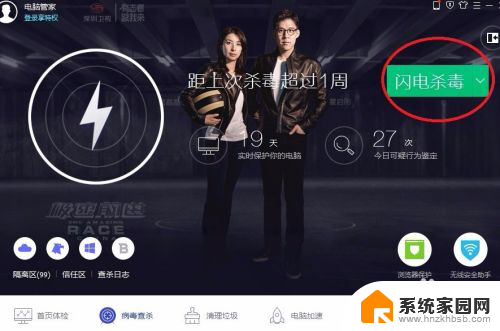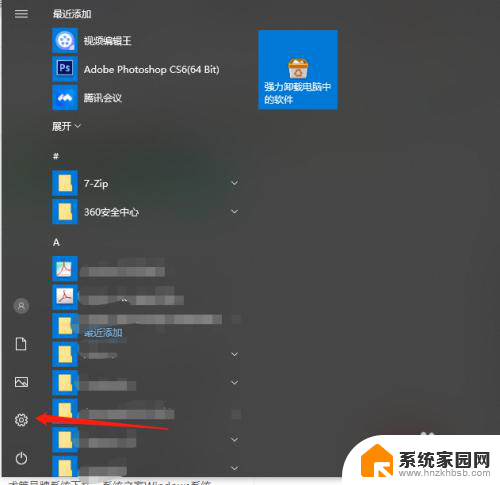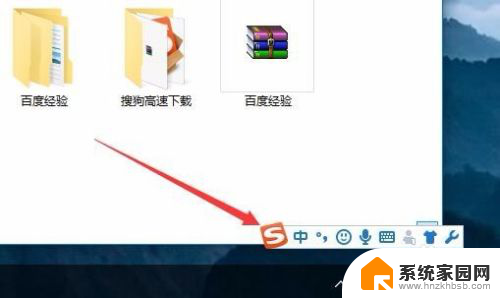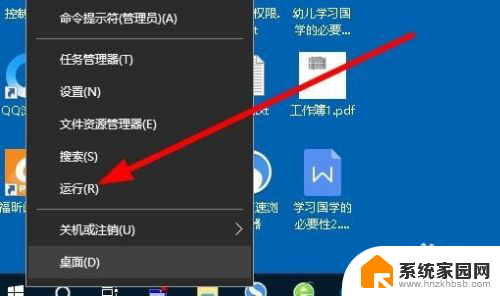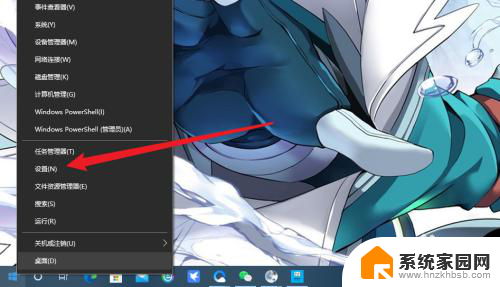win11每次启动软件都弹出提示 如何取消Windows11软件打开时的提示窗口
更新时间:2024-08-30 13:23:09作者:hnzkhbsb
Windows 11是微软最新推出的操作系统,它带来了许多令人激动的功能和改进,一些用户在使用Win11时可能会遇到一个让人感到困扰的问题:每次启动软件都会弹出提示窗口。这个提示窗口可能会干扰我们的操作,让我们感到不便。我们应该如何取消Windows 11软件打开时的提示窗口呢?在本文中我将为大家介绍一些简单有效的方法,帮助大家解决这个问题,提升使用Win11的体验。
具体方法:
1.桌面右击此电脑选择属性。
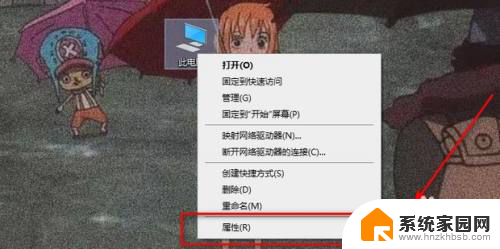
2.点击左下角安全和维护。
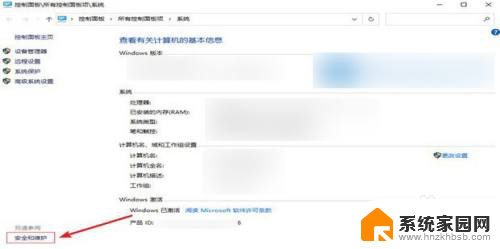
3.选择更改用户账户控制设置。
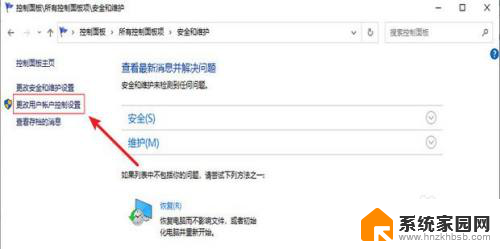
4.将通知改为从不通知后点击确定即可。
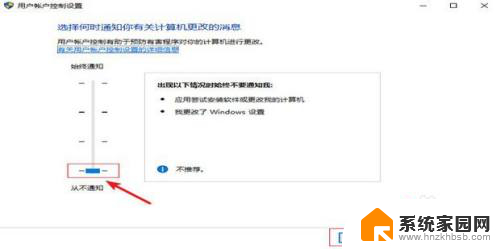
以上就是Win11每次启动软件都弹出提示的全部内容,如果您不清楚如何操作,可以根据以上小编的方法进行操作,希望这能对大家有所帮助。